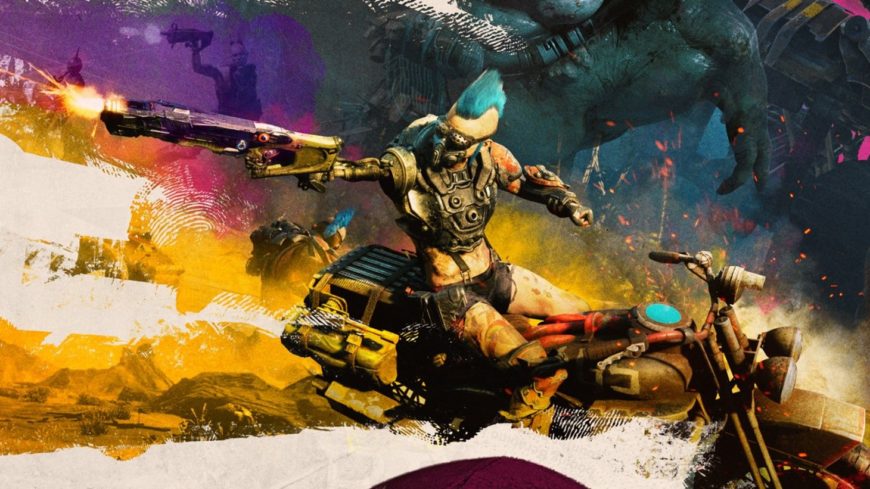-
#2
Здравствуйте
Убедитесь, что Ваша Windows 10, 11 обновлена до актуальной версии — 21Н1 и выше, при этом не является пиратской «сборкой»
Удалите (если не поможет заморозка, исключения) стороннее антивирусное ПО (Kaspersky, Avast, Iobit, Eset, Malvarebytes и т.п.), сторонние файрволы, Adguard, Wallpaper engine, MSI Afterburner, MSI Mystic light и аналогичные, для управления подсветкой и блокировки рекламы. Добавьте папки с GTAV и RAGEMP в исключения защитника Windows. Отключите защиту в реальном времени. Отключите, либо удалите ПО от Razer если установлено. Также Process Lasso и Park Control, Memreduct, Advanced system care и подобные. Также отключите Xbox game bar и его оверлей, повтор xbox, оверлей дискорд, удалите betterdiscord, отключите оверлей стим и прочие оверлеи, кроме geforce experience/AMD Relive
Убедитесь, что наш лаунчер и мультиплеер RAGE установлены адекватно, например в c:GamesRAGEMP, а не в папку с игрой, документы, onedrive, на рабочий стол и т.п. При этом в настройках нашего лаунчера, не должен быть указан путь до GTA V.
Удалите, затем снова установите Rockstar games launcher на диск С: по стандартному пути установки (Должно получиться C:Program FilesRockstar GamesLauncher), сделайте полную проверку файлов GTA V. Если использовали модификаций (Redux, reshade, ENB, «замененки», проверка файлов может не помочь)
Завершите процессы античитов других игр, либо удалите данные игры.
Скачайте данный файл и закиньте его в папку RAGEMP/EasyAntiCheat, после чего запустите его.
https://dropmefiles.com/2YlwL Пароль указан на сайте, при загрузке.
В папке RAGEMP, удалите ragemp_v, config.xml, multiplayer.dll, multiplayerL.dll, запустите updater.exe от имени администратора, EACLauncher.exe от имени администратора, дождитесь полного запуска, затем кликайте на нужный сервер.
GTA V, разумеется, должна быть чистой, без модификаций, не иметь файла commandline в папке с игрой.
Убедитесь, что при запуске игры, Вы запускаете только updater.exe от имени администратора, при этом все остальные лаунчеры закрыты, и не имеют в свойствах ярлыков запуск от имени администратора.
⚙ Все известные ошибки и способы их решения (листайте страницу и ищите свою проблему).
🖥 Если у вас есть проблема с запуском RAGE:MP и ее нет в списке — пишите в данную тему, постараюсь помочь.
ERROR: Could not access game process. Shutdown Steam/RGS/EGS and try again.
Как и сказано в ошибке: завершите все процессы Steam / Rockstar Game Service / Epic Games Store и попробуйте подключится еще раз. Также некоторым помогает запуск от имени администратора и отключение антивируса (или добавления каталога RAGE:MP в исключения антивируса, часто подобные проблемы возникают на антивирусе Kaspersky).
System.ComponentModel.Win32Exception (0x80004005)
Выключите любые антивирусы или добавьте папку в исключения и попробуйте установить RAGE снова. Эта ошибка чаще всего встречается если антивирус удаляет файлы мультиплеера.
Если отключение антивируса/windows defender не помогла, нажмите пкм на updater.exe и выберите в меню «Troubleshoot compatibility»/»Исправление проблем с совместимостью».
ERROR: Your game version is not supported by RAGE Multiplayer.
Please upgrade to 1.54 (16 March 2021) in order to continue playing.
Данная ошибка говорит о том, что GTA V обновилась до новой версии (GTA Online тоже).
Вам необходимо обновить саму игру в главном меню вашего приложения (Steam / Epic Games / Rockstar Games).
После этого если игра все равно не работает — вам нужно дождаться выхода патча для самого мультиплеера
(обычно это занимает от нескольких часов до нескольких дней). И это значит, что зайти не могут ВСЕ, а не только Вы.
Если же обновления GTA V не было, то вы используете старую версию и необходимо обновиться.
Новости и апдейты Rockstar Games — https://www.rockstargames.com/ru/newswire/
(STEAM ONLY) Запускается одиночный режим или запускается сингл вместо мультиплеера.
Выйдите из стима, потом запустите RAGE и дайте ему запустить стим самому, после чего вы с большой вероятностью загрузитесь в мультиплеер.
Игра не запускается или запускается и сразу отключается
Удалите любые моды, установленные в папке GTA.
Пользователям NVIDIA: отключите Nvidia Shadowplay и попробуйте зайти снова.
Игра отключается после захода на сервер (Как только появляется надпись «Multiplayer started»)
Попробуйте переместить папку с RAGE на другой диск (Например, из C: в D:)
Если сервер с войс чатом, отключите любые программы, которые блокируют доступ к микрофону или изменяют ваш голос.
Failed to retrieve the install directory (Не удалось найти путь установки)
Это происходит, когда вы указываете неверную папку с GTA V или исполняемый файл гта/любые другие файлы нужно обновить. Во-первых, убедитесь, что вы указали верную папку с GTAV.exe. Если папка указана верно, то запустите верификацию файлов гта.
RageMP зависает, когда я нажимаю на сервер
Зачастую это происходит когда в папке с гта отсутствует файл GTAV.exe. Если файл присутствует, то проверьте, может ли стим запустить гта 5.
Я запускаю RAGE Multiplayer и ничего не происходит
Выключите любые антивирусы или добавьте папку в исключения, это происходит, когда не хватает каких либо файлов RAGE. Если у вас нет антивируса, переустановите RAGE Multiplayer.
I’m getting frameskipping while playing on any server (Не понял, что такое frameskipping, сами переводите как хотите)
Отключите autohotkey. Если монитор 144Hz, ограничьте fps/hz до 60.
GTA V запускается с черным экраном, а затем внезапно закрывается/вылетает после нажатия «Play Now»
Если это происходит впервые после запуска RageMP или вы только что его переустановили, это происходит из-за того, что кнопка ‘Play Now’ переподключает к последнему серверу, на котором вы играли. Используйте вкладку ‘Servers’ иди ‘Direct Connect’, если подключаетесь впервые, после этого можно использовать «Play Now».
GTA V запускается с черным экраном и отключается.
Возможные программы, из-за которых это происходит:
- MSI Afterburner
- AI Suite 3
- GameFirst V
- Malwarebytes
- Norton Security / Antivirus Software
- RivaTuner Statistics Server (7.2.2)
- Microsoft Gaming Overlay (или ‘Game Bar’)
Чтобы удостовериться, что это одна из программ выше, откройте файл main_logs.txt в папке GTA V. Если там будет надпись FYDIGF, то необходимо отключить эти программы.
«A legal up to date Grand Theft Auto V copy is required to play RAGE Multiplayer»
Нужно купить лицензионную копию игры.
Если вы приобрели игру и все равно видите эту ошибку, верифицируйте файлы. Если это не помогает, перейдите в папку с гта и удалите Файл ‘GTA5.exe’, затем запустите ‘PlayGTA5.exe’ и загрузитесь в игру. После этого попробуйте зайти через RAGE повторно.
RageMP закрывается сразу после открытия
Выключите любые антивирусы или добавьте папку в исключения, затем перезагрузите компьютер.
Если это не помогло, то, возможно, ваше подключение блокирует cloudflare, попробуйте подключиться через VPN.
Запускается одиночный режим или главное меню
Убедитесь, что пакет Visual C++ redistributable 2015 (https://www.microsoft.com/en-us/download/details.aspx?id=48145) был установлен.
Если он установлен, отключите windows defender.
System.Net.WebException: The remote server returned an error: (403)
Ваш IP был заблокирован, смените его или используйте VPN.
Если ничего выше не помогло, попробуйте сделать следующее:
- Переустановите RAGE Multiplayer.
- Убедитесь, что игра никак не была модифицирована.
- Переустановите GTA V или пройдите верификацию файлов.
- Запустите RAGE Multiplayer от имени администратора.
- Установите необходимые пакеты:
https://www.microsoft.com/en-us/download/details.aspx?id=48145
https://www.microsoft.com/en-us/download/details.aspx?id=53344&desc=dotnet462 - Установите RAGE Multiplayer и GTA V на один диск.
- Установите RageMP и GTA V на разные диски.
- Отключите любые оверлеи (Steam, OBS, Discord overlay, Overwolf).
- Убедитесь, что присутствует файл сохранения (запустите одиночную игру и сохраните ее).
- Удалите любые моды на GTA V.
- Выключите любые антивирусы или добавьте папку в исключения. Добавьте RAGE в исключения Firewall.
- Нажмите пкм на ragemp.exe и выберите в меню «Troubleshoot compatibility»/»Исправление проблем с совместимостью».
- (NVIDIA USERS) отключите Shadowplay.
- (STEAM ONLY) Выйдите из стима, потом запустите RAGE и дайте ему запустить стим самому.
- Внимание! Самый важный шаг, когда уже ничего не помогает:
Полностью удаляем отовсюду Rockstar Games Service и Social Club если установлен + очищаем папки в Документах, AppData.
Полностью удаляем все файлы GTA V и начинаем качать заного, дожидаемся окончания загрузки.
Делаем первый пробный вход в СЮЖЕТНЫЙ РЕЖИМ и доходим до момента спавна персонажа, после чего выходим с игры.
Теперь уже подключайтесь через RAGE Multiplayer к любимому серверу, 99% все будет работать.
Источник: https://rage.mp/forums/topic/1816-client-troubleshooting-tips-fixes/
ragemp не запускается ragemp ошибка gta5rp не запускается
Соскучились по выживанию в пустоши? RAGE 2 вернет вас в мир апокалипсиса в котором царствует анархия. Отличая игра от id Software показала тебя с лучшей стороны в плане геймплея и не очень из за юзабилити. Многие игроки встретились с банальными ошибками входа. Одни жалуются, что игра не запускаются у других и вовсе черный экран.
В этой статье хотелось бы рассмотреть все возможные причины возникновения ошибок и попытаться решить их при помощи гайдов от разработчиков. Поехали!
Содержание
- RAGE 2 не запускается
- Ошибка установки RAGE 2
- Черный экран при входе RAGE 2
- Не работает RAGE 2 через Steam
- RAGE 2 вылетает — что делать?
RAGE 2 не запускается
Все мы знаем хвалёный инсталлер от id Software. Они распихивают в него все возможные проверки рабочей среды, которая и приводит к таким сбоям. Сама игра попросту не хочет запускаться. Но решение было найдено как в патче, так и на просторах интернета.
- Отключите антивирус на время установки. Как выяснилось, антивирус фильтрует файл rg2.dll в котором содержится система защиты и попросту вырезает его, не затрагивая основное библиотеки.
- Добавьте папку с игрой в исключения. Данный фикс был найден 28.05.2019, игроком с ником Demus англоязычного форума. Почему-то, даже лицензионная версия подпадает под подозрения и блокируется фаерволом.
- Проверьте свободное количество оперативной памяти. Если ее недостаточно, игра просто не сможет запуститься, т.к. только для запуска требуется свободной 2GB.
- Обновите DirectX с официального репозитория Microsoft. В последнем обновлении мая 2019, в нем вышел патч, который исправляет технический запуск на некоторых видеокартах GeForce.
- Нажмите правой кнопкой на ярлыке и установите совместимость с Windows 7 (если у вас win 10) и наоборот, поставьте Windows Vista (если у вас 7).
- Запустите диагностику неисправностей через контекстное меню, правой кнопкой мыши.
- Обновите игру до версии 29.05.2019. Вышел патч 1.435.12225 который исправляет ошибки запуска Rage 2 на большинствах ПК.
- Обновите Visual C++ с официального сайта microsoft.
Если вам кажется, что данные советы очевидны, то не спешите с выводами. Разработчики настоятельно рекомендуют пройтись по каждому из пунктов.
Ошибка установки RAGE 2
Проблема с установкой может возникнуть (по заявлениям разработчиков) из за некоторых банальных факторов. Просто пройдитесь по списку и наверняка обнаружите у себя один из них.
- Проверьте свободное место на жестком диске. Для установки требуется не менее !80GB свободного пространства. Важно, что установка использует Диск С, а не тот который вы выбрали.
- Произведите очистку реестра любой доступной программой. Например Ccleaner. Это поможет исправить ошибки с неверной записью инсталлера.
- Устанавливайте только в папки с английскими названиями. Инсталлер не понимает названия папок на русском и преобразует их в символы.
- Выключите антивирус на время установки. Как и писали ранее, некоторые файлы будут очищены и заблокированны, что приведет к ошибке при установке.
- Если используете клиент Steam, обязательно обновите его. Это поможет загрузится из нового источника репозитория.
Черный экран при входе RAGE 2
Многие начали жаловаться на черный экран при входе в игру. Например он может появится при проигрывании заставки. Справится с этим разработчики предлагают нам следующими способами:
- Обязательно прямо сейчас обновите драйвера видеокарты. 29.05.2019 вышло обновление которое исправляет запуск игры. Это очень важно. Скачайте обновление вручную.
- Запустите игру с правами администратора. Это позволит консольной среде подключится и помочь игре запустить некоторые DLL файлы.
- Откройте диспетчер задач и найдите процесс rage2.exe. Снимите его принудительно и повторно запустите игру.
- Закройте лаунчер Steam и запустите игру через ярлык, чтоб он повторно запустился. Это поможет скачать вам микрообновления для запуска.
- Проверьте актуальность версии Visual C++. Если не установили ее вместе с игрой, скачайте с официального источника microsoft
Не работает RAGE 2 через Steam
Такая проблема действительно есть. При запуске игра просто не открывается, хотя процесс находится в диспетчере задач. Для решения этой проблемы, вам нужно полностью закрыть steam и открыть его через запуск самой игры (ярлык).
Если это не помогло, заходим в верхнее меню в программе Steam и ищем обновления. К сожалению из за нагрузки серверов, автоматика срабатывает с определенными задержками, так что качать обновления придется вручную.
Так же обязательно проверьте актуальность Rage 2 в самом лаунчере. Вероятно вышло обновление.
RAGE 2 вылетает — что делать?
Некоторые жалуются на вылеты из игры или при запуске. Однозначного решения данной проблемы не дают даже сами разработчики. Но игроки применили базовые методы проверки и вероятно нашли причины. Давайте сделаем следующее:
- Если игра запускается, зайдите в нее и сверните. Проверьте количество свободной ОЗУ. Его должно быть не менее 2GB. Если меньше, считайте вылет вам гарантирован.
- Вылетает при запуске игры — тогда ищем проблему с ПО. Все дело может заключаться в недостаточном количестве свободного пространства на жестком диске. Игра создает временные файлы которые так же записываться на него. Освободите не менее 20Gb на диске С.
- Драйвера видеокарты в порядке? Самые последние? Нет? Быстро обновляем их до актуальных. Как и писали ранее, 29 мая вышло обновление драйверов nVidia с решением проблемы вылетов.
Решения проблем с запуском игры
На чтение 7 мин Просмотров 10.5к. Опубликовано 29.03.2023
Играя на постоянной основе, вы так или иначе можете столкнуться с проблемами запуска как RAGE мультиплеера и EAC, так и самой игры GTA V, и чтобы избежать траты времени, бегая по чатам и форумам, я собрал ответы на частые проблем в одной статье.
Статья дополняется по мере обнаружения решений по тем или иным проблемам.
Содержание
- Общие варианты решения проблем
- Как проверить игру на целостность файлов
- Epic Games Launcher
- Steam
- Rockstar
- При входе на сервер открывается сюжетный режим
- GTA V installation path has not been automatically detected
- Служба Easy Anti-Cheat не установлена
- Не удалость подтвердить владение игрой через Epic Online Services
- Игра вылетает без ошибки
- You are banned from this server
- Имя аккаунта Social Club не совпадает с привязанным к аккаунту GTA5RP
Общие варианты решения проблем
Если вы используете какие-либо модификации (редукс, ганпаки, замененки и т.п.), советую удалить их и сделать полный откат к базовой версии через проверку целостности (в крайнем случае придется полностью переустанавливать игру).
- Отключите облачное сохранение в настройках GTA V (по кнопке HOME), войдя в сюжетный режим.
- Удалите файл settings.xml, расположенного в папке «DocumentsRockstar GamesGTA V» и в будущем не соглашайтесь на включение сохранений в облаке.
- Убедитесь, что мультиплеер RAGEMP установлен по нормальному пути, а не в саму попку с игрой, в идеале это папка по умолчанию — C:RAGEMP.
- Задайте приоритет для файла GTA5.exe, который находится в папке RAGEMP (Пуск › Параметры › Система › Дисплей › Настройки графики › Обзор (открываем папку с установленным RAGEMP, по умолчанию «C:RAGEMP») › выбираем файл GTA5.exe › кликаем «Параметры» и выбираем «Высокая производительность»).
- Удалите драйвера видеокарты начисто через утилиту Display Driver Uninstaller (DDU) в безопасном режиме, после чего установите последнюю версию, скачав их с официального сайта AMD/Nvidia.
- Удалите стороннее антивирусное ПО (Kaspersky, Avast, 360 security и т.п.), сторонние файерволы, Adguard, Wallpaper engine, Lightshot, MSI Afterburner, MSI Mystic light и другие аналогичные программы для управления подсветкой и блокировки рекламы.
- Добавьте папки GTAV и RAGEMP в исключения защитника Windows (Пуск › Параметры › Обновление и безопасность › Безопасность Windows › Открыть службу «Безопасность Windows» › Защита от вирусов и угроз › Параметры защиты от вирусов и других угроз › Управление настройками › Исключения › Добавление или удаление исключений › Добавить исключение › Папка).
- Удалите ПО от Razer, Process Lasso, Park Control, Memreduct, Advanced system care, betterdiscord и подобные. Отключите Xbox Game Bar и его оверлей, повтор Xbox, оверлей Discord, Steam и прочие оверлеи.
- Обновите Windows до последней версии 22H2 и выше (Пуск › Параметры › Обновление и безопасность › Центр обновлений Windows).
- Если вы не можете зайти в PR, но при этом в сюжетный режим и в GTA Online заходит — попробуйте переустановить RAGEMP в другое место или на другой локальный диск.
- Создайте новую локальную Учетную запись Windows и попробуйте войти в игру из под нее (Пуск › Параметры › Учетные записи › Семья и другие пользователи › Добавить пользователя для этого компьютера › У меня нет данных для входа этого человека › Добавить пользователя без учетной записи Майкрософт).
- Полностью переустановите Windows, GTA V и RAGE мультиплеер (более радикальный метод на крайний случая, когда ничего не помогло).
Как проверить игру на целостность файлов
Проверка на целостность восстанавливает поврежденные и отсутствующие файлы игры (например, после удаления redux), позволяя откатиться на стандартную версию без сторонних модификаций.
Проверка целостности не устраняет последствия использования модификаций, нужно удалить все замененные и посторонние файлы из папки RAGE и GTA V, и только потом делать проверку.
Epic Games Launcher
- Перейдите в Библиотеку EGL.
- Нажмите правой кнопкой мыши по GTA V.
- Выберите Управление.
- Нажмите на кнопку Проверить.
- Дождитесь окончания проверки.
Steam
- Перейдите в Библиотеку Steam.
- Нажмите правой кнопкой мыши по GTA V.
- Выберите Свойства.
- Перейдите на вкладку Локальные файлы.
- Нажмите на кнопку Проверить целостность кэша.
- Дождитесь окончания проверки.
Rockstar
- Откройте папку с GTA V.
- Найдите исполняемый файл GTAVLauncher.exe.
- Нажмите правой кнопкой по файлу и создайте ярлык.
- Поместите созданный ярлык на рабочий стол.
- Нажмите правой кнопкой по ярлыку и откройте свойства.
- Откройте вкладку Ярлык и в строке Объект добавьте -verify после пути, указывающего на вашу игру.
- Нажмите OK, затем дважды на ярлык левой кнопкой.
- Дождитесь окончания проверки.
При входе на сервер открывается сюжетный режим
- Запустите RAGE мультиплеер.
- Перейдите в Настройки (иконка с ползунками в шапке).
- Отключите Аппаратное ускорение CEF.
GTA V installation path has not been automatically detected
Если при входе RAGE мультиплеер не смог автоматически обнаружить GTA V, то достаточно нажать OK и вручную указать путь к папке, где установлена игра.
Служба Easy Anti-Cheat не установлена
- Убедитесь, что при запуске игры, вы запускаете только updater.exe от имени администратора, при этом все остальные лаунчеры должны быть закрыты и не иметь в свойствах ярлыков запуска от имени администратора (RAGEMP должен самостоятельно запустить все лаунчеры). Если используете GTA5RP Launcher, его также нужно запускать от имени администратора.
- Выполните пункты 1, 3, 6, 7, 8, 9 из общих вариантов решения проблем.
- Скачайте архив install_eos.rar, распакуйте файл «install_eos.bat» (пароль 123) в папку RAGEMPEasyAntiCheat и запустите его.
- В папке RAGEMP, удалите ragemp_v, config.xml, multiplayer.dll, multiplayerL.dll, запустите updater.exe от имени администратора, EACLauncher.exe от имени администратора, дождитесь полного запуска, затем кликайте на нужный сервер.
- Нажмите Win+R, введите services.msc, нажмите Enter, найдите в списке службу EasyAntiCheat, откройте Свойства и в выпадающем меню выберите типа запуска «Автоматически».
- Перезагрузите компьютер.
Можете попробовать вручную запустить файл EasyAntiCheat_EOS_Setup.exe от имени администратора, расположенный в папке с мультиплеером (по умолчанию — C:RAGEMPEasyAntiCheat).
Не удалость подтвердить владение игрой через Epic Online Services
- Выполните пункты 1, 3, 6, 7, 8, 9 из общих вариантов решения проблем.
- Удалите все модификации и сделайте проверку целостности файлов.
- Скачайте архив install_eos.rar, распакуйте файл «install_eos.bat» (пароль 123) в папку RAGEMPEasyAntiCheat и запустите его.
- В папке RAGEMP, удалите ragemp_v, config.xml, multiplayer.dll, multiplayerL.dll, запустите updater.exe от имени администратора, EACLauncher.exe от имени администратора, дождитесь полного запуска, затем кликайте на нужный сервер.
Если не помогло, то попробуйте переустановить Rockstar Games и/или лаунчер, через который покупали GTA V.
- Перейдите в удаление программ (Пуск › Параметры › Приложения › Приложения и возможности).
- Удалите «Rockstar Games Launcher» и «Rockstar Games Social Club» (не ставьте отметку в поле «Удалить игровые данные/Uninstall game data»).
- Удалите оставшиеся папки:
- C:Users(имя_пользователя)DocumentsRockstar GamesSocial Club
- C:Users(имя_пользователя)DocumentsRockstar GamesLauncher
- C:Program FilesRockstar GamesLauncher
- C:Program FilesRockstar GamesSocial Club
- C:Program Files (x86)Rockstar GamesSocial Club
- Перезагрузите компьютер.
- Запустите GTA V и дождитесь установки Rockstar Games Launcher’а.
Игра вылетает без ошибки
При нехватки оперативной памяти игра может самопроизвольно закрываться, и чтобы уменьшить количество крашей, увеличьте файл подкачки на 16-24Gb (Пуск › Параметры › Система › О программе › Дополнительные параметры системы › Дополнительно › Быстродействие › Дополнительно › Виртуальная память › Указать размер › Задать).
Потребуется свободное место на диске C, равное объему файла подкачки.
You are banned from this server
Вы были заблокированы службой Easy Anti-Cheat до рестарта сервера (иногда — на несколько часов).
Приведите ПК и GTA V в порядок, удалив все сомнительное и/или запрещенное ПО (включая ПО с макросами), сделайте полную проверку файлов GTA V, обновите систему и проверьте ее на вирусы.
Повторное использование сомнительного и/или запрещенного ПО может привести к перманентной блокировке игрового аккаунта.
Обратитесь в службу поддержки, написав электронное письмо с почты, которая привязана к вашему аккаунту на проекте (в письме укажите свою проблему и попросите перепривязать аккаунт Social Club).
Электронный адрес техподдержки — support@gta5rp.com
( 12 оценок, среднее 4.42 из 5 )
хз вот что нашел
1# Как отключить ускорение мыши в Rage
Если у вас возникла проблема с тем, что в Rgae мышка реагирует не так как вы привыкли, то необходимо отключить ускорение.
Идем в настройки мыши и ищем поле «Improved Pointer Precision» – отключаем.
Если не помогает, то открываем config-файл Rage и меняем значение с 1 на 0.
Еще опция: m_smooth – команда которую можно найти в консоли. Устанавливаем значение на 0 – это отключит акселерацию в игре.
2# Как открыть консоль в Rage
Консоль разработчиков Rage или просто консоль очень полезна для различных фиксов и редактирования, так что лучше научится обращению с ней уже в самом начале.
Чтобы активировать консоль, необходимо добавить: +set com_allowconsole 1 к вашим Опциям Steam (Steam Launch Options).
Теперь заходим в игру и нажимем тильду (~) символ под Esc и слева от цифры 1.
3# Как поменять зону видимости (FOV) в Rage.
Это можно сделать либо в консоли, либо редактирую файл конфигураций, либо добавить команду в стартовые опции. Если делать это через консоль, тогда вы не сможете получать ачивменты, так как это считается читерством, так что используйте только при крайней необходимости.
Запуск из консоли: жмем тильду и используем команду «cvaradd» чтобы поменять значение для g_fov. Вы можете увеличивать или уменьшать значение от дефолтных 80.
Пример, если вводить cvaradd g_fov 15, то в итоге мы получаем g_fov 95, так как добавили к 80 еще 15 пунктов. Чтобы уменьшить значение, пишем g_fov -15. Надеюсь поняли суть.
Если же вы не хотите испоганить свои ачивменты, то лезем в файл конфигураций. Находится он где-то тут: C:Program Files (x86)Steamsteamappscommonragebase. Открывам редактором конфиг-файл и ищем то же значение.
4# Графика в Rage мерцает и появляются артефакты
Откатываем свои драйвера на одну-две версии назад. Основная проблема в новых дровах графики.
5# Решение проблем с графикой ATI/AMD в Rage
Если играете в Rage на видео-карте от AMD, то вот несколько советов:
Запустите игру в «подходящем качестве», отключите 3D. Отключите Catalyst AI. Откатите драйвер на одну/две версии.
Так же можно поставить хот-фикс (http://support.amd.com/us/kbarticles/Pages/GPU121AM…ePerfDriver.aspx) с официального сайта ATI/AMD. Если они решат проблему, то наслаждайтесь игрой.
6# Не могу запустить Rage
Только если не можете запустить игру в Steam. Выйдите из Steam, снова залогиньтесь, проверьте игровой кэш и запустите Rage. Если все еще не работает, запустите Steam от администратора и попробуйте вновь. Возможно проблема кроется в кастомных настройках графики, так что сбросьте на дефолт.
7# Rage лагает
Отключите внутриигровое коммьюнити Steam. Правой кнопкой мыши на Rage в Steam –> настройки –> отключите «внутриигровое коммьюнити Steam (steam community in game)»
8# Rage мерцает на графике ATI
Скачайте и установите драйвера 11.8 версии.
9# Rage вылетает на графике ATI
Рандомные крэши иногда можно решить отключив тройной буфер (tripple buffering) в ATI Control Panel, а так же ставим официальный хотфикс (http://support.amd.com/us/kbarticles/Pages/GPU121AM…ePerfDriver.aspx).
10# Глючит графика в Rage
По дефолту игра не позволяет активировать Vsync. Если у вас мерцает изображение и в Rage появляются вертикальные линии, то активировать Vsync можно через панель управления графики.
11# Rage вылетает на рабочий стол. Rage замирает
Если не можете стартовать игру или Rage вылетает до старта, то если вы видите черный экран, то жмем Ctrl+Alt+Del и отключите окно рапорта. Далее пробуем удалить папку Video ((rage->base->video). Убедитесь что сделали копию на всякий случай!
12# Rage на SLI или Crossfire
Rage не поддерживает эту функцию. Если попробуете, только хуже сделаете. Позор, id!
13# Проблемы с текстурами в Rage на графике Nvidia
Ставим последние бета-драйвера. Обычно проблема появляется на топовых конфигурациях железа. Если у вас средняя конфигурация, откатите драйвера до версии 235.38.
14# Проблемы с текстурами в Rage и глюки графики на AMD/ATI
Ставим официальный хотфикс (http://support.amd.com/us/kbarticles/Pages/GPU121AM…ePerfDriver.aspx). Помогает не всегда, но вдруг вы этот счастливчик?!
15# Rage тормозит и дергается на графике Nvidia
Активируйте Vsync в контрольной панели Nvidia. Активируйте в игре GPU-transcode если у вас топовая графика.
16# В Rage медленно загружаются текстуры.
Скачиваем специальные бета-драйвера Battlefield 3(!), сообщается, что они помогают многим геймерам.
17# В Rage вылетают текстуры
На форуме некоторые геймеры советую отключить AA и ransparency AA в контрольной панели
+
Код:
В: При запуске показывается сообщение с крякозябрами
О: Нажмите ОК
В: Игра не запускается / Игра вылетает после вступительного видео / Игра вылетает при изменении видео-настроек
О: Обновите драйвер видеокарты
Бета-драйвер для Nvidia: http://www.nvidia.com/page/link_beta_archive_drivers.html
Драйвер для Radeon (после установки отключите Catalyst A.I.): http://support.amd.com/us/gpudownload/Pages/index.aspx
В: Игра не запускается
О: Переименуйте каталог basevideo в base_video
В: Как устранить или уменьшить заметную подгрузку текстур
О: Настройте размер кэша текстур с помощью пункта «Доп. настройки» в разделе игры в меню Пуск или Обозревателе игр